Согласно своему варианту задания разделите локальную сеть на VLANы. В качестве примера рассмотрим создание трех виртуальных локальных сетей, как показано на рисунке 3.
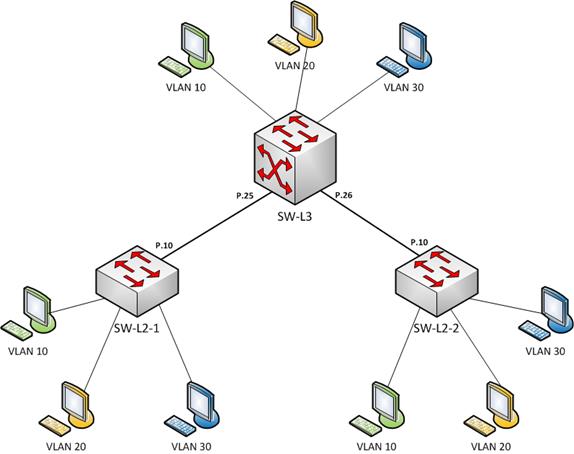
Рис. 3 – Схема сети
Примечание: При недостаточном количестве рабочих машин в классе, создайте две виртуальные локальные сети вместо трех. Также уменьшить требуемое количество машин можно, создав сеть на двух коммутаторах.
Рассматриваемый в данной лабораторной работе способ организации виртуальных локальных сетей является наиболее распространенным и называется методом группировки портов.
Таблица 1 – Распределение VLAN
| VLAN | Порты коммутаторов | |||||
| SW-L2-1 | SW-L2-2 | SW-L3 | ||||
| Н | Т | Н | Т | Н | Т | |
| 1,2 | 1,2 | 1,2,3 | 25,26 | |||
| 3,4 | 3,4 | 4,5,6 | 25,26 | |||
| 5,6 | 5,6 | 7,8,9 | 25,26 |
Заметим, что на приведенной схеме компьютеры пользователей включаются непосредственно в порты коммутаторов, принадлежащие к определенным VLAN. Это значит, что трафик, которым обмениваются компьютер и порт коммутатора, не должен содержать инкапсулированного заголовка 802.1Q. Таким образом, порты коммутаторов можно разделить на две группы: нетегированные и тегированные. В широко распространенной терминологии Cisco они называются соответственно access- и trunk-порты.
Любой трафик, поступающий на нетегированный порт, принадлежащий определенному VLAN, будет передаваться дальше лишь в соответствии с таблицей коммутации для данного VLAN. Тегированный порт может передавать трафик нескольких VLAN, инкапсулируя в кадры Ethernet теги 802.1Q. В таблице 1 нетегированные порты помечены буквой Н, а тегированные – соответственно, буквой Т.
Для настройки коммутатора с помощью браузера зайдите на его Web-интерфейс (табл.2).
Таблица 2 – Web-интерфейсы коммутаторов
| Коммутатор | Адрес Web-интерфейса |
| SW-L2-1 | 192.168.24.10 |
| SW-L2-2 | 192.168.24.20 |
| SW-L3 | 192.168.24.30 |
Примечание: Для удобства настройки коммутаторов подсоединитесь к какому-либо порту коммутатора SW-L3, не задействованному в настраиваемой схеме VLAN (порты 10-24), и вам из подсети 192.168.24.0/24 будут доступны все Web-интерфейсы коммутаторов.
Логин: admin
Пароль: admin
Настройка коммутаторов SW-L2-1 и SW-L2-2 производится следующим образом.
a.) Выберите пункт меню L2 Features ® 802.1Q Static VLAN. На первой вкладке VLAN List отображаются настроенные на данном коммутаторе виртуальные локальные сети и входящие в них порты.
b.) На вкладке Add/Edit VLAN в поле VID укажите номер создаваемого VLAN, а в поле VLAN Name – короткое (до 32 знаков) имя, после чего нажмите кнопку Apply (рис.4).
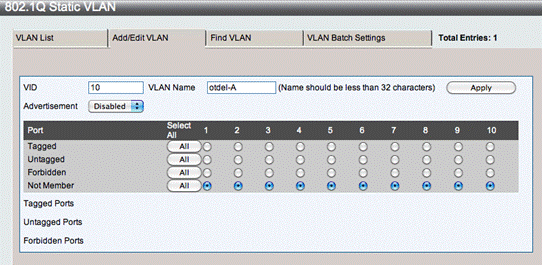
Рис. 4 – Создание VLAN
Подобным образом создайте все необходимые VLAN.
c.) Теперь на вкладке VLAN List отображаются созданные вами пустые VLAN. Добавьте в них порты, согласно заданию. Нажмите кнопку Edit напротив нужного VLAN и, попав в окно редактирования, выставьте радиокнопками требуемое состояние (тегированный/нетегированный) портов входящих в VLAN (рис. 5).

Рис. 5 – Добавление портов в VLAN
Примечание: Положение радиокнопки Not Member означает, что данный порт не является участником настраиваемого VLAN.
Аналогично настройте все остальные VLAN.
Настройка коммутатора SW-L3 отличается от вышеописанной лишь тем, что производится в меню L2 Features ® VLAN ® 802.1Q Static VLAN.

Рис. 6 – Настройка портов VLAN в SW-L3
Запуская утилиту ping на разных компьютерах сети, убедитесь в том, что друг другу доступны лишь участники одного и того же VLAN.
Таблица 4 – Задания к лаб. работе
| Вариант | VLAN | Порты коммутаторов | |||||
| SW-L2-1 | SW-L2-2 | SW-L3 | |||||
| Н | Т | Н | Т | Н | Т | ||
| 5,6 | 5,6 | 3-5 | 14,15 | ||||
| 3,4 | 3,4 | 6-8 | 14,15 | ||||
| 1,2 | 1,2 | 9-11 | 14,15 | ||||
| 3,4 | 3,4 | 13,14 | 5,6 | ||||
| 5,6 | 5,6 | 15,16 | 5,6 | ||||
| 7,8 | 7,8 | 17,18 | 5,6 | ||||
| 1,3 | 1,3 | 2,4 | 23,24 | ||||
| 2,4 | 2,4 | 6,8 | 23,24 | ||||
| 5,7 | 5,7 | 10,12 | 23,24 | ||||
| 1,2 | 1,2 | 1-4 | 22,24 | ||||
| 3,4 | 3,4 | 5-8 | 22,24 | ||||
| 5,6 | 5,6 | 9-12 | 22,24 |






